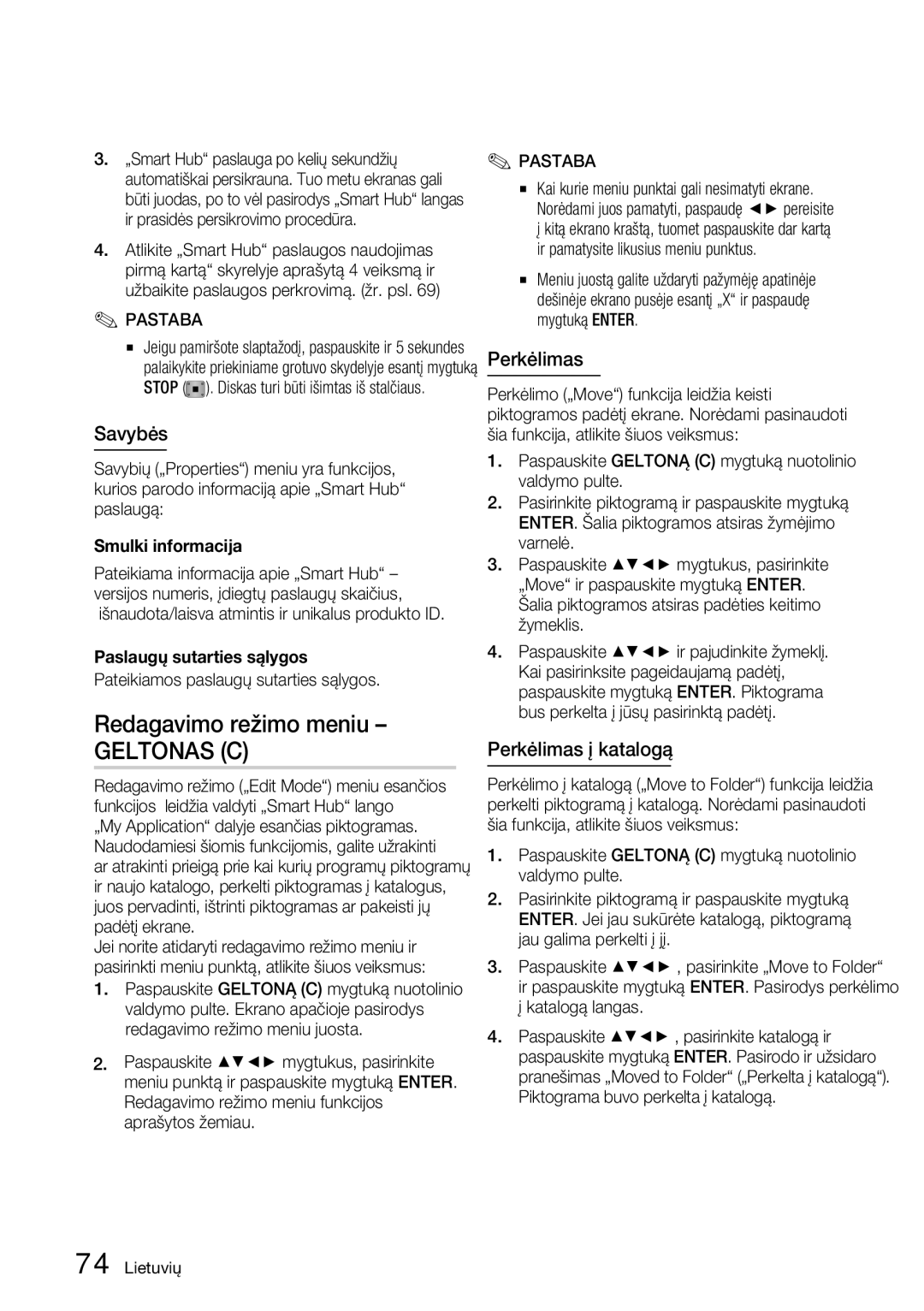„Blu-ray diskų grotuvas
„Blu-ray diskų savybės
„Blu-ray diskų grotuvo savybės
Susijusias su prietaiso naudojimo
Saugumo informacija
Įspėjimas
Smūgio ar susižeidimo pavojų
Atsargumo priemonės
Svarbūs saugumo nurodymai
Diskų naudojimas
Diskų saugojimas ir naudojimas
Korpuso priežiūra
Diskų saugojimas
Įspėjimai dėl naudojimo
Peržiūros apribojimai
Turinys
Nustatymai Pagrindinės Funkcijos
Pažangios Funkcijos
Atsakomybės dėl tinklo paslaugų atsisakymas
„Smart Hub paslaugos naudojimas pirmą kartą
Redagavimo režimo meniu Geltonas C
Susisiekite su Samsung atstovais Baltijos šalyse
Diskų tipai, kurių negalima atkurti
Pradžia
Diskų tipai ir atkuriamas turinys
Prieš pradedant naudotis šia instrukcija
„Blu-ray diskų suderinamumas
Diskų tipai
Garso CD CD-DA
CD-RW/-R
Palaikomos vaizdo bylos
Palaikomi bylų formatai
Pastabos apie USB jungiamumą
WMA
Wmv
ASF
VOB
Palaikomos muzikos rinkmenos
Regiono kodas
Autorių teisės
Avchd „Advanced Video Codec High Definition
Lietuvių
BD-LIVE
Atkuriamų diskų logotipai
Priedai
Priekinis skydelis
ATKŪRIMO/PAUZĖS
Galinis skydelis
Hdmi Išvestis
Kaip įdėti baterijas
Susipažinimas su nuotolinio valdymo pultu
Nuotolinio valdymo pultas
Dėmesio
Menu
TV Power
TV Mute
Tools
Antžeminė Antena RF Laidas
Sujungimai
Prijunkite RF laidą, kaip parodyta
Antžeminė Antena Pastaba
Prijungimas prie televizoriaus
Hdmi kabelis nepridedamas
Garso kabeliai
Raudonas Baltas Raudonas Mėlynas Žalias
Raudona Balta Geltona
Būdas Prijungimas prie televizoriaus vaizdas Gera kokybė
Įspėjimas
Prijungimas prie garso sistemos
Raudonas Baltas
Tinklas su kompiuteriu, galima „AllShare funkcija
Kabelinis tinklas
Prisijungimas prie tinklo
Plačiajuostė paslauga
„AllShare funkcija Galima
Belaidis tinklas
Tinklas su kompiuteriu
WPA2-PSK Tkip / AES
Nustatymų meniu įjungimas
Nustatymai
Prieš pradedant „Plug & Play
Kanalų sąrašas
Kanalų sąrašas
TV žiūrėjimas „Watch TV
Pagrindinis meniu
Kanalų valdymas
Kanalų valdymo langas Kaip naudotis Tools mygtuku
3D nustatymai
Ekranas
Nustatymai
3D „Blu-ray disko atkūrimo režimas
„BD Wise funkcija Tik Samsung įrenginiuose
Ekrano formatas
„Smart Hub ekrano dydis
Raiška
576i/480i „720p
1080p@60F 576i/480i
480i
576p/480p
DTV išmanioji raiška
Hdmi spalvų formatas
Kadrų skaičius 24Ks
„Progressive režimas
Hdmi „Deep Color
„Still režimas
Skaitmeninė išvestis
Skaitmeninės išvesties pasirinkimas
„Downmixing režimas
Dinaminio diapazono valdymas
PCM diskretizavimo dažnio mažinimas
Kanalai
Budėjimo režimo automatinis nustatymas
Rankinė paieška
Paieška kabeliniame tinkle
Kanalų sąrašo perkėlimas
Laidinis tinklas
Tinklo nustatymai
Tinklas
Laidinio tinklo nustatymas Auto
Norėdami pasirinkti IP režimą, paspauskite mygtuką Enter
Paspauskite mygtukus ir pasirinkite „Wireless General
Belaidis tinklas
Belaidžio tinklo ryšio nustatymas Auto
Windows Paspauskite ant „Network piktogramos
Esančios dešiniajame apatiniame ekrano kampe
SWL Samsung belaidė sąsaja
Tinklo būsena
„One Foot Connection funkcija
Paspauskite mygtuką Enter
„Anynet+HDMI-CEC funkcija
„BD-LIVE internetinis ryšys
Pradiniai nustatymai
BD duomenų valdymas
Atstatymas
Laiko juosta
DivX „Video-On-Demand
BD tėvų kontrolė
Įrenginių valdymas
Priekinis ekranas
Nuotolinis valdymas tinkle
Programinės įrangos atnaujinimas
Atsiuntimas budėjimo režime
Per kanalą
Per USB
Susisiekite su Samsung
Energijos taupymas
Apšvietimo efektas
Galite nustatyti įrenginio apšvietimo efektus
Disko sandara
Atkūrimas
3D keitiklis
Vaizdo įrašų atkūrimas
Pavadinimų sąrašo atkūrimas
Kaip naudotis Disko meniu
Kaip naudotis Pavadinimų meniu
Iššokančio meniu naudojimas
Sulėtinta peržiūra Peržiūra po kadrą
Kaip naudotis Tools mygtuku
„Dynamic sustiprinamas vaizdo aiškumas
Spauskite mygtukus ir pasirinkite „Repeat Mode
Atkūrimo metu paspauskite mygtuką Tools
„Movie tai geriausias pasirinkimas filmų žiūrėjimui
Naudojant „BD Wise funkciją, šis meniu nerodomas
Garso kalbos pasirinkimas
Subtitrų kalbos pasirinkimas
Paspauskite mygtukus ir pasirinkite „Audio
Garso CD CD-DA/MP3 atkūrimas
Kameros kampo pakeitimas
Bonusview nustatymas
Muzikos klausymas
Garso CD CD-DA/MP3 kartojimas
Grojaraštis
Norėdami įeiti į muzikos sąrašą, paspauskite Return mygtuką
Jpeg bylų atkūrimas
Nuotraukų peržiūra
Įdėkite diską su Jpeg bylomis į disko stalčių
Paspauskite mygtuką Tools
Skaidrių peržiūros „Slide Show funkcija
Atkūrimas iš prijungto USB įrenginio
Ekranas
Skaitmeninės televizijos funkcijos
Vaizdo nustatymai
Kaip naudoti Tools mygtuką
Pasirinkto kanalo užrakinimas
Signalo informacija
„Dual I II pasirinkimas
Išsaugoti kaip mėgstamą
Enter mygtukas
Langas „Vedlys
Laiko valdymas
Paspauskite mygtuką ir pasirinkite
Lange „Vedlyje paspauskite Raudoną a mygtuką
Atšaukti ar redaguoti programavimą
Skaitmeninės televizijos žiūrėjimas su 3D efektais
Teleteksto paslaugos naudojimas
Įprastinis teleteksto puslapis
Įrašymas
Pažangios funkcijos
Rodomo televizijos kanalo
Įrašymas
Laiko keitimo „Time Shift funkcija
Kitų kanalų žiūrėjimas programos įrašymo metu
Disko atkūrimas televizijos programos įrašymo metu
Laiko keitimo funkcijos įjungimas Pause mygtuku
Įrašo atkūrimas
Informacija apie „Time Shift funkciją
Kaip sustabdyti laiko keitimo „Time Shift funkciją
Rodoma judėjimo juosta
„Smart Hub naudojimas
Tinklo paslaugos
„Smart Hub paslaugos naudojimas pirmą kartą
Prijunkite grotuvą prie tinklo. žr. psl
Rekomenduojamas turinys
Apie „Smart Hub trumpai
Pateikiami rekomenduojami filmai
„Commercial rodomas „Smart Hub vedlys
Nuotolinio valdymo pulte
Pagalbinės klaviatūros naudojimas
Rodomas pasirinktas įvesties režimas
Prieigos valdymas
Prisijungimas
Slaptažodžio keitimas
Atstatymas
Paslaugos prieigos registravimas
Paslaugų prieigos pašalinimas
Perkėlimas
Redagavimo režimo meniu
Savybės
Perkėlimas į katalogą
Užrakinimas
Naujas katalogas
Katalogo pervadinimas
Uždarykite redagavimo režimo meniu
„Samsung Apps
Mokamos programos
Atrakinimas
Pašalinimas
Mano prieiga
Kaip naudotis „Samsung Apps
„Samsung Apps pagal kategorijas
Pagalba
BD-LIVE
Kaip naudotis „AllShare funkcija
Priedas
Gedimų nustatymas
Aptarnavimo centrą
Problemą. Atlikite nustatytuosius veiksmus dar kartą
Užmiršote slaptažodį
Pažiūrėkite, ar diskas švarus ir nesubraižytas
„Leisti viską „Allow All
„BD-LIVE funkcijos sutrikimai
Meniu
Tiekėją arba atnaujinkite mikroprogramą
Techniniai duomenys
Pastaba dėl atitikties ir suderinamumo
Lietuvių
Apsauga nuo kopijavimo
Atsakomybės dėl tinklo paslaugų atsisakymas
Priedas Lietuvių
Licencija
English
Italiano
Suomi
Polski
Hrvatski
מוצר זה משלב טכנולוגיה קניינית תחת רישיון מטעם תאגיד
העתקה יופסקו
86851, San Diego, CA, 92138, USA
אמריקאים ועולמיים אחרים שהתקבלו או שהם עומדים ותלויים
ﺔϴΑήﻌﻟا ﺔϐϠﻟا
Garantinė informacija
Valstybė
Tinklalapis
Tinkamas šio prietaiso baterijų išmetimas

![]() ). Diskas turi būti išimtas iš stalčiaus.
). Diskas turi būti išimtas iš stalčiaus.